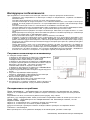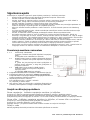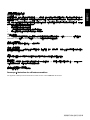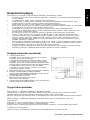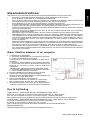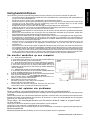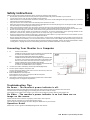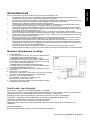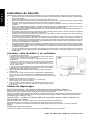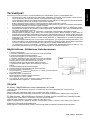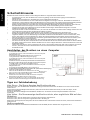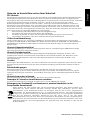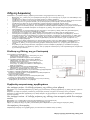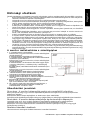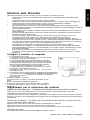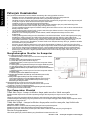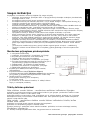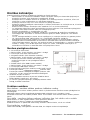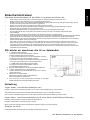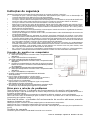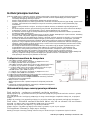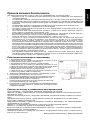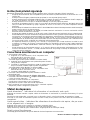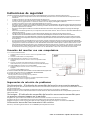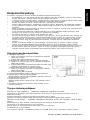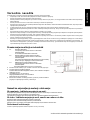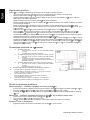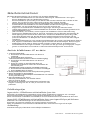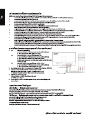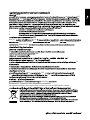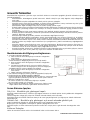Български
LCD монитор - Ръководство за бързо инсталиране
Отстраняване на проблеми
Няма захранване - индикаторът на захранването на монитора не свети.
Уверете се, че захранващият кабел е правилно свързан към входа на монитора и към електрическия
контакт.
Изпробвайте контакта, като включите работещ електроуред, напр. лампа.
Опитайте с друг захранващ кабел. Може да използвате захранващия кабел на компютъра за този тест.
Няма образ - индикаторът на захранването на монитора свети, но на
екрана няма образ.
Уверете се, че видеоконекторът е правилно свързан към компютъра.
Уверете се, че компютърът е включен и работи правилно.
Изключете монитора и проверете пиновете на видео кабела. Проверете за изкривени пинове.
Работа с монитора
Вижте ръководството на потребителя намиращ се на компактдиска, доставен с монитора
Свързване на монитора към компютър
1.1-1Свържете видео кабела
a. Уверете се, че и мониторът, и компютърът са ИЗКЛЮЧЕНИ.
b. Свържете VGA видео кабела към компютъра.
1-2Цифров кабел (само за модел с двоен вход)
a. Уверете се, че и мониторът, и компютърът са ИЗКЛЮЧЕНИ.
b. Свържете единия край на 24-пиновия DVI кабел отзад на
монитора, а другия край – към порта на компютъра.
1-3HDMI кабел (само за модели с HDMI вход)
a. Уверете се, че и мониторът, и компютърът са ИЗКЛЮЧЕНИ.
b. Свържете HDMI кабела с компютъра.
2. Свържете аудио кабела(Само за модели в аудио вход)(като
опция)
3. Свържете захранващи
Свържете захранващи
към монитора
и след това
към правилно заземен контакт.
4. Включете монитора и компютъра.
Първо включете монитора и след това компютъра.
Тази последователност е много важна.
5. Ако мониторът не работи правилно, вижте раздела за
отстраняване на проблеми, за да установите проблема.
Инструкции за безопасност
При свързването и използването на монитора спазвайте следните препоръки за безопасност:
· Проверете дали захранването на монитора отговаря на напрежението, подавано във Вашето
населено място.
· Поставете монитора близо до лесно достъпен електрически контакт.
· Поставете монитора на твърда повърхност и се отнасяйте внимателно с него. Екранът може да се
повреди, ако бъде ударен или докоснат с остър или абразивен инструмент, или ако мониторът бъде
изпуснат.
· Поставете монитора на място с ниска влажност и минимално количество прах.
· Не използвайте монитора, ако захранващият кабел е повреден. Не допускайте захранващият кабел
да бъде притиснат и го разположете така, че да не може някой да се спъне в него.
· Не вкарвайте метални предмети в отворите на монитора. Това може да създаде опасност от токов
удар.
· За да предотвратите токов удар, никога не пипайте вътрешността на монитора. Корпусът на монитора
може да се отваря само от квалифициран техник.
· Когато изключвате монитора от контакта, хванете щепсела, а не кабела.
· Отворите по корпуса на монитора служат за вентилация. За да се предотврати прегряване, тези
отвори не трябва да се блокират или покриват. Избягвайте употреба на монитора върху легло,
диван, килим или друга мека повърхност. Така може да блокирате вентилационните отвори отдолу
на корпуса. Ако сложите монитора в секция или друго затворено пространство, трябва да осигурите
добра вентилация.
· Пазете монитора от дъжд и не го използвайте в близост до вода. Ако мониторът се намокри по
случайност, изключете го от контакта и се свържете незабавно с оторизиран търговец. Може да
почиствате монитора отвън с влажна кърпа, ако е необходимо, но първо го изключете от контакта.
· Ако мониторът не работи нормално - ако се появят необичайни звуци или миризма - незабавно го
изключете от контакта и се свържете с оторизиран търговец или сервизен център.
я кабел
и
Адаптер
я кабел
и
Адаптер

Brzi vodič za podešavanje LCD monitora
Hrvatski
Sigurnosne upute
Pridržavajte se sljedećih sigurnosnih uputa tijekom povezivanja i korištenja monitora:
• Nazivni podaci monitora moraju odgovarati izmjeničnom naponu vaše mreže.
• Monitor smjestite u blizinu električne utičnice.
• Monitor postavite na stabilnu površinu. Oprezno rukujte s monitorom. Zaslon se može oštetiti u
slučaju pada, oštrog udarca ili dodirivanja oštrim ili abrazivnim predmetom.
• Monitor smjestite u područje s niskom razinom vlage i bez prašine.
• Nikad ne koristite monitor ako je kabel za napajanje monitora oštećen. Ne postavljajte predmete na
kabel za napajanje i smjestite ga tako da spriječite spoticanje.
• Nikad ne umećite metalne predmete u otvore monitora. To može izazvati opasnost od električnog
udara.
• Da biste spriječili električni udar, nikada ne dodirujte unutrašnjost monitora. Kućište monitora smije
otvarati samo stručna osoba.
• Monitor iz električne mreže isključujte povlačenjem utikača. Nikad ne povlačite kabel.
• Na kućištu monitora nalaze se otvori za ventilaciju. Da biste spriječili pregrijavanje, nikada ne
blokirajte i ne prekrivajte te otvore. Štoviše, nemojte koristiti monitor na krevetu, sofi, sagu iIi drugim
mekanim površinama. Time možete blokirati otvore za ventilaciju s donje srane monitora. Ako monitor
smjestite u ormar za knjige ili drugi zatvoreni prostor, osigurajte pravilnu ventilaciju.
• Ne izlažite monitor padalinama i ne koristiti ga u blizini vode. Ako se monitor slučajno smoči, izvucite
kabel iz utičnice i odmah se obratite ovlaštenom dobavljaču. Kućište monitora možete po potrebi
očistiti vlažnom krpom. Prije čišćenja izvucite kabel za napajanje monitora iz utičnice.
• Ako monitor ne radi normalno, posebice ako ispušta neuobičajene zvukove ili miris, izvucite kabel za
napajanje monitora iz utičnice i obratite se ovlaštenom dobavljaču ili servisnom centru.
Povezivanje monitora s računalom
Savjeti za otklanjanje poteškoća
Nema napajanja - lndikator napajanja monitora je isključen.
Provjerite je li kabel za napajanje potpuno umetnut u priključnicu monitora i električnu utičnicu.
Provjerite ispravnost električne utičnice priključivanjem ispravnoga električnog uređaja, npr. svjetiljke.
Priključite drugi kabel za napajanje na monitor. U tu se svrhu možete poslužiti kabelom za napajanje računala.
Nema slike - lndikator napajanja monitora je uključen, ali nema slike na zaslonu.
Provjerite je li video priključak pravilno priključen na računalo.
Provjerite je li računalo uključeno i radi li ispravno.
Isključite monitor i provjerite komtakte video kabela. Kontakti ne smiju biti iskrivljeni.
Detalji o radu
Molimo pogledajte korisnički priručnik na CD-ROM-u priloženom uz monitor
1.1-1 Povezivanje videokabela
a. Monitor i raèunalo moraju biti iskljuèeni iz napajanja
(OFF).
b. Prikljuèite VGA videokabel na raèunalo.
1-2 Digitalni kabel (samo za modele s dvostrukim ulazom)
a. Monitor i raèunalo moraju biti iskljuèeni iz napajanja
(OFF).
b. Jedan kraj 24-pinskog DVI kabela prikljuèite sa
stražnje strane monitora, a drugi kraj prikljuèite na
prikljuènicu raèunala.
1-3 HDMI kabel (samo modeli s HDMI ulazom)
a. Monitor i raèunalo moraju biti iskljuèeni iz
napajanja (OFF).
b. Prikljuèite HDMI kabel na raèunalo.
2.Prikljuèite audiokabel(Samo za modele s audioulazom) (Opcija).
3.Prikljuèivanje kabela za napajanje
Prikljuèite kabel za napajanje
i adapter za napajanjena
monitor i na
pravilno uzemljenu
izmjeniènu utiènicu.
4.Ukljuèivanje monitora i raèunala
Prvo ukljuèite monitor, a potom i raèunalo.
Taj raspored je veoma važan.
5.Ako monitor i dalje ne radi pravilno, pokušajte dijagnosticirati
problem prema uputama iz odjeljka “Otklanjanje poteškoæa”.
i adapter za napajanje

羉砰いゅ
液晶显示器快速安装指南
ÁcÅ餤¤å
简体中文
简体中文
安全指导
当您连接和使用显示器时,请依照以下安全指导进行:
• 首先确认使用的电源线符合你所使用的地区标准。
• 请将显示器的插头插到附近最方便连接的电源插座上。
• 请将显示器小心放置在坚固的平面上,若显示器落下,撞击或者刮伤,本屏幕可能会被损坏。
• 请勿将显示器放置于过度的湿气或灰尘。
• 如果电源线被损坏,请不要使用显示器,请不要将其它的东西放置在电源线上,请将电源线放置在远离人群的地
方。
• 不要把异物放入机内,它能引起短路而导致火灾或电击。
• 为避免电击,请勿接触显示器内部。只能由专业技术人员打开显示器机壳。
• 当显示器从电源插头上取下时,请确定关掉插座电源,而不是拔掉电源线。
• 在后壳的上部及下部有许多狭长的开孔是通风用的。为保证显示器持续操作而不过热,这些散热孔不能被堵塞或
覆盖。故显示器不能置于、沙发、毛毯或类似的表面上,也不能靠近于辐射体或热源之上。除非通风得到保障,
否则不能放在书柜或箱子内。
• 请不要把显示器暴露在雨中或潮湿的环境下使用。如果意外受潮,请拔掉电源线,并与授权经销商联系。如果有
必要,你可以使用湿布擦拭显示器,为安全起见,清洁前要拔掉电源插头。
• 如果你的显示器不能正常操作-特别是发出异常声响或异味,请立即拔掉电源,并与授权经销商或服务中心联系。
故障排除
没有电源-显示器电源指示灯不亮。
确认显示器电源线已插接到显示器电源端口和电源插座。
通过插入一个工作的电力器件,如灯泡,测试一个电源插座。
用另一条电源线连接显示器,你可以用计算机的电源线测试。
没有视频-显示器电源指示灯亮但无图像显示。
确认视频接口已正确连接到计算机。
确认计算机已经打开并工作正常。
关掉显示器,检查显示器视频线针脚,确保各针脚没有弯曲。
详细操作
请参考显示器包装箱CD-ROM里的用户指南
将显示器连接计算机
1.1-1 连接信号线 ( D-SUB Cable )
a.请确定显示器与电脑的电源都已经关闭。
b.请将信号线连接到电脑的图像显示卡接口上。
1-2
连接
数据线 ( DVI Cable )(选配件)
a.请确定显示器与电脑的电源都已经关闭。
b.将 24pin DVI 缆线的一端接到显示器的后方,将另一
端连接到计算机的 DVI 端口上。
1-3
连接
HDMI线 (选配件)
a.请确定显示器与电脑的电源都已经关闭。
b.将 HDMI 线连接到计算机。
2.连接音频线(选配件)
3.连接电源线
和电源适配器
将电源线
和电源适配器
一端连接到显示器上,另一端连接到有
正确
接地之
4. 开启显示器与电脑电源。请先开启显示器的电源,然后再开
启电脑电源。
这个顺序是非常重要的。
5. 如果显示器仍然无法正常使用,请参考疑难排解的部分来诊
断问题何在。

液晶显示器快速安装指南
简体中文
依据中国《电子信息产品污染控制管理办法》,简称《管理办法》或《
China RoHS
》之规定,列出
宏碁电子信息产品中可能含有的有毒或有害物质的名称及含量于以下表格中。
显示器(液晶及
CRT
)
零部件名称
有毒有害物质或元素
铅(
Pb
)
汞(
Hg
)
镉(
Cd
)
六价铬(
Cr
+6
)
多溴联苯
(
PBB
)
多溴二苯醚
(
PBDE
)
金属结构件
X O O O O O
塑料结构件
O O O O O O
电路板组件*
X O O O O O
液晶显示屏 / 灯管
X O O O O
CRT 显示屏 / 灯管
X O O O O O
电源模块
X O O O O O
电源线
O O O O O O
外部信号连接线
X O O O O O
喇叭
X O O O O O
*
:
电路板组件包括印刷电路板及其构成的零部件,如电阻、电容、集成电路、连接器等
○:表示该有毒有害物质在该部件所有均质材料中的含量均在《电子信息产品中有毒有害物质的限量要求标准》规定的限量要求以下
×:表示该有毒有害物质至少存在於该部件的某一均质材料中
,
是因为目前业界还没有成熟的可替代技术
,
以致含量虽然超出《电子信
息产品中有毒有害物质的限量要求标准》规定的限量要求;但仍然符合欧盟
RoHS
指令所容许的豁外条款及电池指令的要求
.
监管和安全声明
FCC 声明
经测试,本设备符合 FCC 规则第 15 部分对 B 类数字设备的限制规定。这些限制用于提供合理的保护措施,
以防
该设备在住宅区安装时产生有害干扰。本设备产生、使用并辐射射频能量,如果未遵照说明进行安装和使用,
可能
会对无线电通信产生干扰。
但也不能保证在特定的安装中不会产生干扰的问题。如果本设备确实对无线电或电视接收造成干扰(可以通过开关
设备来确定),建议用户采取以下一种或多种措施排除干扰:
• 重新调整 接收天线的方向或位置。
• 增大本设备与接收器的间距。
• 将设备电 源连接到不同于接收器所连接到的电路的电源插座上 。
• 咨询经销商或有经验的无线电/电视机技术人员以 获取帮助。
CE 符合规范声明
Acer Inc.特此声明,本液晶显示器符合 EMC 指令2004/108/EC、低压指令2006/95/EC 与 RoHS 指令 2009/125
/EC
的基本要求及其它相关规定。
注意:屏蔽电缆
所有到其它计算设备的连接都必须使用屏蔽电缆,以便符合 EMC 法规的要求。
注意:外设
只有经过认证,符合 B 类限制的外设(输入/输出设备、终端、打印机等)才可连接到本设备。使用未认证的外设
可能会造成无线电和电视接收的干扰。
注意
任何未经制造商明确批准的改动或修改,都可能使用户丧失由联邦通讯委员会赋予的操作本产品之权利。
操作条件
本设备符合 FCC 规 则第 15 部分。操作符合以下两个条件:(1) 本设备不 会造成有害干扰,(2) 本设备必须能够
承
受收到的干扰,包括任何可能会造成操作异常的干扰。
注意:加拿大用户
本 B 数字设备符合 Canadian ICES-003 的规范。
Remarque à l’intention des utilisateurs canadiens
Cet appareil numérique de la classe B est conforme a la norme NMB
-
003 du Canada.
O

繁體中文
液晶顯示器
快速設定說明書
液晶顯示器快速設定說明書
安全說明
連接和使用電腦顯示器的時候,請詳閱和遵守以下之規定:
· 請確定您的液晶顯示器所使用的電源適合您當地的交流電源。
· 請將液晶顯示器的插頭插到附近最方便連接的電源插座上。
· 請將液晶顯示器小心置于堅實的表面。若掉落、強烈撞擊、或以尖銳、粗糙工具接觸的話,熒幕可能會損壞。
· 請將液晶顯示器置于干燥且少灰塵的地方。
· 如果電源線已經損壞,絕對不可以使用液晶顯示器。請勿讓任 何物品壓到電源線,并且應該讓電源線遠離人員
往來的通道。
· 絕對不可將任何 金屬物品 插到液晶顯示器的開孔中,這樣做可能會有觸電的危險。
· 為避免觸電,絕對不可以觸碰液晶顯示器內部的零件。只有合格的技術人員才可以打開液晶顯示器的外殼。
· 將液晶顯示器的插頭從電源插座上拔下來時,應該抓住插頭而不可拉扯電線。
· 液晶顯示器外殼上方的開 孔是 為了通風用的,因此為了避免過熱,請勿讓這些開孔被阻塞或者被覆蓋住。此外
應當避免 將液晶顯示器放在床、沙發、地毯或者其他柔軟表面 上,這樣做可能會使液晶顯示器底部通風用的開
孔阻塞。如果您要將液晶顯示器放在書柜或者其它封閉的空間中,請確定其具有良好的通風情況。
· 請勿讓液晶顯示器受到雨淋,且不可在靠近水源的地方使用,如果液晶顯示器不小心沾到水,請立即將插頭拔
掉,并且 聯絡合格的經銷商,必要時您可以使用沾濕的軟布來擦拭液晶顯示器,但是應確定先將液晶顯示器的
電源拔掉 。
· 如果您的液晶顯示器無法正常操作,尤其是發出任何異常的聲音或者有異味出現時,請立即將插頭拔掉,并且
聯絡合格的經銷商或者服務中心。
疑難排解提示
沒有電源—液晶顯示器的電源指示燈不亮。
· 請確定液晶顯示器電纜是否完全插入了液晶顯示器的電源連接埠以及電源插座上。
· 請將電燈之類的正常電器裝置插頭插入插座中來測試是否供電正常。
· 請為液晶顯示器使用其它電源電纜。您可以使用電腦的電源電纜來執行此項測試。
沒有影像—液晶顯示器的電源指示燈亮著,但熒幕沒有影像。
· 請確定影像接頭是否正確的連接到了電腦上。
· 請確定電腦電源是開啟的,其功 能也是正常的。
· 請關閉液晶顯示器電源來檢查影像電纜針腳。請確定針腳沒有彎曲。
操作細節
請參考本液晶顯示器所附之光碟中的使用者指南
將液晶顯示器連接到電腦上
1.1-1 連接視訊線(D-SUB Cable)
a. 請確定液晶顯示器與電腦的電源都已經關閉。
b. 請將視訊線連接到電腦圖像顯示卡接口上。
1-2
連接
信號線(DVI Cable)(僅針對雙路輸入機型)
a. 請確定液晶顯示器與電腦的電源都已經關閉。
b. 將24 pin DVI纜線的一端連接到液晶顯示器的後方,
將另一端連接到電腦的DVI連接埠上。
1-3 連接HDMI線(HDMI Cable)(僅針對HDMI 輸入機型)
a. 請確定液晶顯示器與電腦的電源都已經關閉。
b. 請將視訊線連接到電腦圖像顯示卡接口上。
2. 連接音訊線( 僅適用於音訊輸入機型)(選用)
3. 連接電源 線
將電源
線連接到液晶顯示器上,以及正確
接地之AC插座。
4. 開啟液晶顯示器與電腦電源
請先開啟液晶顯示器的電源,然後再開啟電腦電源。
這個順序是非常重要的。
5. 如果液晶顯示器仍然無法正常使用,請參考疑難排解的部分來診
斷問題何在。
接器和電源
接器和電源

繁體中文
繁體中文
液晶顯示器快速設定說明書
法規和安全性公告
FCC公告
本裝置經過測試,並符合美國聯邦通訊委員會 (FCC) 規則第15部份中有關B類數位裝置的規定。這些限制旨在對居民住宅安
裝提供合理的保護,以防有害干擾。本裝置產生並使用射頻能量,如果沒有依照指示安裝和使用,
可能會對無線電通訊造成
有害干擾。
然而,我們不能保證在特定環境中安裝本裝置不會帶來任何干擾。如果本裝置已對無線電或電視接收造成有害干擾,
使用者
可透過以下一種或多種措施來改善干擾狀況:
• 重新調整收訊天線的方向或位置。
• 增加本裝置和接收器之間的距離。
• 將本裝置的插頭連接到與接收器不同的電源插座上。
• 尋求經銷商或有經驗的無線電/電視技術人員的協助。
CE符合聲明
Acer Inc.特此聲明本液晶顯示器符合歐洲議會及和生態設計規定有關之議會所制訂的EMC指令2004/108/EC、低電壓指令
2006/95/EC、RoHS指令2002/95/EC及指令2009/125/EC的基本規定與其他相關條款 。
公告:屏蔽纜線
所有連接皆使用屏蔽纜線以確保符合EMC條例的規定。
公告:週邊裝置
本設備僅能安裝符合Class B 限制的合格週邊裝置(輸入/輸出裝置、端子、印表機等)。使用不合格的週邊裝置可能對收音機
和電視訊號的接收產生干擾。
小心
未經製造商明確許可的改裝會導致使用者喪失聯邦通訊委員會授予使用者操作本產品的權利。
操作條件
本裝置符合FCC規則第15部份的規定。操作程序受限於以下兩個條件: (1) 本裝置不得產生有害干擾,且 (2)
本裝置必須承
受任何接收到的干擾,包括可能導致意外操作的干擾。
公告:針對加拿大使用者
本B類裝置符合加拿大ICES-003的規定。
Remarque à l’intention des utilisateurs canadiens
Cet appareil numé rique de la classe B est conforme a la norme NMB-003 du Canada.

LCD monitor – průvodce rychlým nastavením
Česky
Bezpečnostní pokyny
Při zapojování a používání monitoru dodržujte následující bezpečnostní pravidla
• Ujistěte se, že je váš monitor elektricky uzpůsoben k fungování se střídavým proudem dostupným
ve vaši lokalitě.
• Umístěte monitor poblíž snadno přístupné elektrické zásuvky.
• Uložte monitor na pevný povrch a pečlivě s ním zacházejte. Upuštěním, ostrým úderem, nebo
dotykem ostrého či drsného nástroje muže být obrazovka poškozena.
• Dejte monitor na místo s nízkou vlhkostí a co nejmenším množstvím prachu.
• Nikdy monitor nepoužívejte, je-Ii elektrický kabel poškozený. Nenechávejte na kabelu nic položeného
a uchovávejte jej tam, kde pres něj nebudou procházet lidé.
• Nevkládejte nic kovového do otvoru monitoru. Nastalo by tím riziko elektrického úderu.
• Pro vyhnutí se elektrickému úderu se nikdy nedotýkejte vnitřku monitoru. Skříň monitoru by mel
otevírat pouze kvalifikovaný technik.
• Při odpojování monitoru od elektrické zásuvky se ujistěte, že držíte konektor, nikoliv kabel.
• Otvory ve skříni monitoru jsou zhotoveny z důvodu větrání. Tyto otvory by neměly být ničím
ucpané ani přikryté, aby se tak předešlo přehřátí. Vyhnete se také používání monitoru na posteli,
pohovce, koberci nebo jiném měkkém povrchu. Mohlo by dojít k ucpání ventilačních otvoru ve
spodní části skříně monitoru. Položíte-Ii monitor do knihovnicky nebo jiného uzavřeného prostoru,
zajistěte odpovídající odvětrání.
• Nevystavujte monitor dešti a neužívejte jej poblíž vody. Pokud se monitor náhodou zamokří, odpojte
jej a kontaktujte okamžitě autorizovaného prodejce. Je-Ii třeba, můžete zevnějšek monitoru vyčistit
navlhčenou utěrkou, ale nejprve se ujistěte, že je monitor odpojený.
• Pokud váš monitor nefunguje normálně - zejména vycházejí-Ii z něj neobvyklé zvuky nebo zápach -
okamžitě jej odpojte a kontaktujte autorizovaného prodejce či servisní středisko.
Propojte váš monitor s počítačem
1.1-1Připojit Video Kabel
a.Ujistěte se, že oba,monitor a počítač, jsou vypnuty.
b.Připojte video kabel do počítače.
1-2Připojit DVI Kabel(jen pro Model se Dvěma Vstupy)
a.Ujistěte se, že oba,monitor a počítač, jsou vypnuty.
b.Připojte jeden konec 24-kolíkového DVI kabelu do zadní
strany monitoru a připojte druhý konec do vstupu počítače.
1-3HDMI kabel (pouze model se vstupem HDMI)
a.Ujistěte se, že oba,monitor a počítač, jsou vypnuty.
b.připoj kabel HDMI k počítači.
2. Připojte audio kabel (Jen model s audio vstupem) (volitelné).
3.Připojení síťového kabelu
Připojte síťový kabel
do monitoru, pak do
ádn uzemnné zdířky střídavého proudu.
4.Zapínání Monitoru a Počítače
Nejprve zapnout monitor, pak počítač.
Tento sled je velmi důležitý.
5.Pokud monitor ještě řádně nefunguje, prosím, použijte sekci
řešení problémů pro zjištění závady.
Tipy při řešení problému
Bez proudu - Indikátor napájení monitoru nesvítí.
Ujistěte se, že je elektrický kabel monitoru úplně zasunutý do napájecího portu a elektrické zásuvky.
Otestujte zásuvku zapojením funkčního elektrického zařízení, jako je třeba lampa.
Zkuste s monitorem jiný elektrický kabel. K uskutečnění testu vám poslouží třeba elektrický kabel počítače.
Žádný obraz - Indikátor napájení monitoru svítí, ale na obrazovce není nic
vykreslené.
Postarejte se, aby byl video konektor správně zapojený do počítače.
Postarejte se, aby byl počítač zapnutý a správně fungoval.
Vypnete monitor a zkontrolujte jednotlivé piny video kabelu. Ujistěte se, že nejsou žádné piny ohnuté.
Podrobnosti k provozu
Obratle se prosím na uživatelskou příručku na CD-ROM přibalenému k tomuto monitoru.
a
Napájecí adaptér
Napájecí adaptér

Quick guide til LCD skærm
Dansk
1.1-1Tilslutning af videokablet
a.Kontroller, at både skærmen og computeren er slukket.
b.Forbind videokablet til computeren.
1-2Tilslutning af DVI-kabel (gælder kun Dual-Input-
modellen)
a.Kontroller, at både skærmen og computeren er slukket.
b.Forbind den ene ende af 24-bens DVI-kablet bag på
skærmen og forbind til anden ende til stikket på
computeren.
1-3HDMI-kabel (gælder kun modellen med HDMI-input)
a.Kontroller, at både skærmen og computeren er slukket.
b.Forbind HDMI-kablet til computeren.
2. Forbind lydkabel(kun lydindgang-model) (valgfrit).
3.Tilslutning af elledningen
Forbind elledningen
til billedskærmen og
derefter til en
jordet stikkontakt.
4.Tænd for billedskærmen og computeren
Tænd først for skærmen og derefter for computeren.
Det er yderst vigtigt, at gøre det i den rækkefølge.
5.Skulle skærmen ikke virker rigtigt, skal du kigge nærmere
i afsnittet om fejlfinding for at finde årsagen til problemet.
Sikkerhedsinstruktioner
Ved tilslutning og anvendelse af skærmen skal følgende sikkerhedsanvisninger overholdes:
• Kontroller, at skærmen passer til spændingen på den pågældende stikkontakt.
• Placer skærmen i nærheden af en lettilgængelig stikkontakt.
• Placer skærmen på et fast underlag og håndter den forsigtigt. Hvis skærmen tabes, rammes hårdt
eller berøres med skarpe eller slibende genstande, kan den blive beskadiget.
• Placer skærmen, hvor der er lav luftfugtighed og mindst muligt med støv.
• Anvend aldrig skærmen, hvis ledningen er blevet beskadiget. Lad aldrig noget hvile på ledningen, og
undgå at føre ledningen på sådan måde, at nogen kommer til at falde over den.
• Stik aldrig metalgenstande ind i rillerne eller åbningerne på skærmens kabinet, da det kan forårsage
livsfarlige elektriske stød.
• Rør aldrig ved nogle af skærmens indre dele, da det kan medføre elektrisk stød. Kun kvalificeret
fagmænd, må åbne kabinettet.
• Når stikket tages ud af stikkontakten, skal der holdes ved stikket og ikke trækkes i ledningen.
• Skærmkabinettet er udstyret med åbninger til brug for ventilering. Disse åbninger må ikke blokeres
eller tildækkes, for at undgå overophedning. Undgå at anvende skærmen i en seng, sofa, på et tæppe
eller anden blød overflade, da det kan blokere ventileringsåbninger for neden på skærmen. Sørg for
at der er tilstrækkeligt med frit rum omkring skærmen, hvis den placeres i en kasse eller andre
lukket omgivelser.
• Skærmen må ikke udsættes for regn eller anvendes i nærheden af vand. Skulle den ved en fejltagelse
blive våd, skal du omgående trække stikket ud, og kontakte din lokale forhandler. Skærmens ydre
kan tørres af med en let fugtet klud efter behov, men sørg for først at trække stikket ud!
• Hvis skærmen ikke fungerer normalt - i særdeleshed, hvis der kommer underlige lyde eller lugte fra
den - skal stikket omgående trækkes ud af stikkontakten, hvorefter forhandleren eller det nærmeste
servicecenter kontaktes.
Sådan tilsluttes skærmen til en computer
Tips til fejlfinding
Ingen strøm - strømindikatoren på skærmen lyser ikke.
Kontroller, at ledningen er tilsluttet rigtigt både på skærmen og i stikkontakten.
Prøv evt. ved at tilslutte en lampe, du ved der fungerer, i samme stikkontakt.
Prøv med en anden ledning til skærmen. Du kan prøve med den ledning, der hører til computeren.
Intet billede - strømindikatoren på skærmen lyse” men der er intet billede.
Kontroller, at videokablet er korrekt forbundet med computeren.
Kontroller, at computeren er tændt og virker normalt.
Sluk for skærmen og kontroller benene på videokablet. De må ikke være bukkede.
Brugervejledning
Læs den brugsvejledning, der findes på den medfølgende cd-rom.
og Strøm-adapter
Strøm-adapter

Snelinstallatiegids LCD-monitor
Nederlands
Nederlands
1. 1-1 Sluit de videokabel aan
a. Controleer of de monitor en de computer uitgeschakeld zijn.
b. Sluit de videokabel op de computer aan.
1-2 Sluit de DVI-kabel aan(Voor model met twee ingangen)
a. Controleer of de monitor en de computer uitgeschakeld zijn.
b. Sluit een uiteinde van de 24-pins DVI-kabel aan op de
achterkant van de monitor en het andere op de DVI-aansluiting
van de computer.
1-3 HDMI-kabel (alleen model met HDMI-ingang)
a. Controleer of de monitor en de computer uitgeschakeld zijn.
b. Sluit de HDMI-kabel aan op de computer.
2. Sluit de audiokabel aan(Alleen audio-inputmodel)(Optioneel).
3. Sluit de voedingskabel aan
Sluit de kabel aan
en Voedings adapter
op de monitor, en
daarna op een geaard
stopcontact.
4. Zet de Monitor en de Computer aan
Zet eerst de monitor aan, daarna de computer.
Deze volgorde is zeer belangrijk.
5. Functioneert de monitor niet goed, lees dan het deel over
foutzoeken om de oorzaak van de storing te vinden.
Veiligheidsrichtlijnen
Houd rekening met de volgende veiligheidsrichtlijnen wanneer u uw monitor aansluit en gebruikt:
• Controleer altijd of de elektrische classificatie van uw beeldscherm overeenstemt met de wisselstroom
die op uw locatie beschikbaar is.
• Plaats uw monitor dicht bij een gemakkelijk toegankelijk stopcontact.
• Plaats de monitor op een stevig oppervlak en ga er voorzichtig mee om. Het scherm kan beschadigd
worden als u het laat vallen, als het onderhevig is aan een krachtige schok of als het wordt
aangeraakt met een scherp of krassend object.
• Plaats uw monitor in een locatie met een lage vochtigheidsgraad en weinig stof.
• Gebruik uw monitor nooit als de voedingskabel werd beschadigd. Zet niets op de voedingskabel en
plaats de kabel zo, dat er geen mensen over kunnen vallen.
• Stop nooit metalen objecten in de openingen van de monitor. Dit kan het risico op elektrische schokken
veroorzaken.
• Raak nooit de binnenkant van de monitor aan om elektrische schokken te voorkomen. Alleen een
bevoegde technicus mag de behuizing van de monitor openen.
• Neem steeds de stekker en niet de kabel vast wanneer u de monitor loskoppelt van het stopcontact.
• De openingen in de behuizing van de monitor zijn voorzien voor ventilatie. Om oververhitting te
voorkomen mag u deze openingen niet blokkeren of afdekken. Plaats de monitor evenmin op een bed,
sofa, tapijt of een ander zacht oppervlak.
• Hierdoor kunt u de ventilatieopeningen aan de onderkant van de behuizing blokkeren. Als u de
monitor in een boekenkast of een ingesloten ruimte plaatst, zorg er dan voor dat er voldoende
ventilatie is.
• Stel de monitor niet bloot aan regen en gebruik het scherm niet in de buurt van water. Als de monitor
per ongeluk nat wordt, trek dan onmiddellijk de stekker uit het stopcontact en neem contact op met
uw verkoper. Indien nodig kunt u de buitenkant van de monitor reinigen met een vochtige doek. Zorg
er in dat geval voor dat u de monitor eerst loskoppelt van de stroom. Als uw monitor niet normaal
werkt, vooral als u een ongewoon geluid of een vreemde geur gewaarwordt, koppel het scherm dan
onmiddellijk los en neem contact op met een erkend verdeler of een onderhoudscentrum.
Uw monitor aansluiten op een computer
Geen voeding - de voedingsindicator van de monitor is uitgeschakeld.
Controleer of de voedingskabel van de monitor volledig in de voedingspoort van de monitor en het stopcontact
is gestopt.
Test het stopcontact door een werkend elektrisch apparaat, zoals een lamp, aan te sluiten op het stopcontact.
Probeer een ander voedingskabel aan te sluiten op de monitor. U kunt de voedingskabel van de computer
gebruiken om deze test uit te voeren.
Geen video - de voedingsindicator van de monitor brandt, maar er is geen beeld
op het scherm.
Controleer of de video-aansluiting goed is aangesloten op de computer.
Controleer of de computer is ingeschakeld en correct werkt.
Schakel de monitor uit en controleer de pinnen van de videokabel. Controleer of er geen pinnen gebogen zijn.
Bedieningsdetails
Raadpleeg de gebruikershandleiding op de cd-rom die bij deze monitor is geleverd.
Tips voor het oplossen van problemen
en Voedings adapter

LCD Monitor Quick Setup Guide
English
Safety Instructions
Observe the following safety guidelines when connection and using your monitor:
• Be sure that your monitor is electrically rated to operate with the AC power available in your location.
• Locate your monitor near an easily accessible electrical outlet.
• Place the monitor on a solid surface and treat it carefully. The screen can be damaged if dropped, sharply hit, or touched
with a sharp or abrasive implement.
• Put your monitor in a location with low humidity and a minimum of dust.
• Never use your monitor if the power cable has been damaged. Do not allow anything to rest on the power cable, and keep
the cable away from where people could trip over it.
• Never insert anything metallic into the monitor openings. Doing so may create the danger of electric shock.
• To avoid electric shock, never touch the inside of the monitor. Only a qualified technician should open the monitor’s case.
• Be sure to hold the plug, not the cable, when disconnecting the monitor from an electrical outlet.
• Openings in the monitor cabinet are provided for ventilation. To prevent overheating, these openings should not be
blocked or covered. Also, avoid using the monitor on a bed, sofa, rug, or other soft surface.
• Doing so may block the ventilation openings in the bottom of the cabinet. If you put the monitor in a bookcase or some
other enclosed space, be sure to provide adequate ventilation.
• Do not expose the monitor to rain or use it near water. If the monitor accidentally gets wet, unplug it and contact an
authorized dealer immediately. You can clean the exterior of the monitor with a damp cloth when necessary, but be sure
to unplug the monitor first. If your monitor does not operate normally-in particular, if there are any unusual sounds or smells
coming from it -unplug the monitor immediately and contact an authorized dealer or service center.
Troubleshooting Tips
No Power - The monitor’s power indicator is off.
Make sure the monitor power cable is fully inserted in the monitor’s power port and the electrical outlet.
Test the electrical oulet by plugging in a working electrical device such as a lamp.
Try another power cable on the monitor. You can use the computer’s power cable to perform this test.
No Video - The monitor’s power indicator is on but there are no
image on the screen.
Ensure that the video connector is properly connected to the computer.
Ensure that the computer is on and functioning properly.
Turn off the monitor and check the video cable pins. Make sure no pins are bent.
Operation Detail
Please refer to user’s guide in CD-ROM packaged with this monitor.
1. 1-1 Connect Video Cable
a. Make sure both the monitor and computer are powered-OFF.
b. Connect the VGA video cable to the computer.
1-2 Connect Digital Cable (Only Dual-Input Model)
a. Make sure both the monitor and computer are powered-OFF.
b. Connect one end of the 24-pin DVI cable to the back of the
monitor and connect the other end to the computer’s port.
1-3 Connect HDMI Cable (Only HDMI-Input Model)
a. Make sure both the monitor and computer are powered-OFF.
b. Connect the HDMI cable to the computer.
2. Connect the Audio Cable(Only Audio-Input Model)(Optional)
3. Connect power adaptor and power cord
Connect the power adaptor and power cord to the monitor, then to a
properly grounded AC outlet.
4. Power-ON Monitor and Computer
Power-ON the monitor first, then power-ON the computer.
This sequence is very important.
5. If the monitor still does not function properly, please refer to the trouble-
shooting section to diagnose the problem.
Connecting Your Monitor to a Computer

LCD Monitor Quick Setup Guide
English
Disposal of Waste Equipment by Users in Private Household in the
European Union
This symbol on the product or on its packaging indicates that this product must not be disposed of
with your other household waste. Instead, it is your responsibility to dispose of your waste
equipment by handing it over to a designated collection point for the recycling of waste electrical
and electronic equipment. The separate collection and recycling of your waste equipment at the
time of disposal will help to conserve natural resources and ensure that it is recycled in a manner
that protects human health and the environment. For more information about where you can drop
off your waste equipment for recycling, please contact your local city office, your household waste
disposal service or the shop where you purchased the product.
Regulations and safety notices
FCC notice
This device has been tested and found to comply with the limits for a Class B digital device
pursuant to Part 15 of the FCC rules. These limits are designed to provide reasonable protection
against harmful interference in a residential installation. This device generates, uses, and can
radiate radio frequency energy and, if not installed and used in accordance with the instructions,
may cause harmful interference to radio communications.
However, there is no guarantee that interference will not occur in a particular installation. If this
device does cause harmful interference to radio or television reception, which can be determined
by turning the device off and on, the user is encouraged to try to correct the interference by one
or more of the following measures:
• Reorient or relocate the receiving antenna.
• Increase the separation between the device and receiver.
• Connect the device into an outlet on a circuit different from that to which the receiver
is connected.
• Consult the dealer or an experienced radio/television technician for help.
CE declaration of Conformity
Hereby, Acer Inc., declares that this LCD monitor is in compliance with the essential requirements
and otherrelevant provisions of EMC Directive 2004/108/EC, Low Voltage Directive 2006/95/EC,
RoHS Directive 2002/95/EC and Directive 2009/125/EC with regard to establishing a framework for
the setting of eco designrequirements for energy-related product.
Notice: Shielded cables
All connections to other computing devices must be made using shielded cables to maintain
compliance with EMC regulations.
Notice: Peripheral devices
Only peripherals (input/output devices, terminals, printers, etc.) certified to comply with the Class
B limits may be attached to this equipment. Operation with non-certified peripherals is likely to
result in interference to radio and TV reception.
Caution
Changes or modifications not expressly approved by the manufacturer could void the user author-
ity, which is granted by the Federal Communications Commission, to operate this product.
Operation conditions
This device complies with Part 15 of the FCC Rules. Operation is subject to the following two
conditions: (1) this device may not cause harmful interference, and (2) this device must accept any
interference received, including interference that may cause undesired operation.
Notice: Canadian users
This Class B digital apparatus complies with Canadian ICES-003.
Remarque à l’intention des utilisateurs canadiens
Cet appareil numérique de la classe B est conforme a la norme NMB-003 du Canada.

LCD monitor- Paigaldamise kiirjuhend
Eesti keel
1.1-1 Videokaabel
a. Veenduge, et nii monitor, kui arvuti on väljalülitatud.
b. Ühendage VGA videokaabel arvutiga.
1-2 Digitaalne kaabel (ainult Dual-Input mudel)
a. Veenduge, et nii monitor, kui arvuti on väljalülitatud.
b. Ühendage 24-pin DVI kaabli üks ots monitori taha ning
teine arvuti vastavasse sisendisse.
1-3 HDMI kaabel (ainult HDMI-sisendiga mudel)
a. Veenduge, et nii monitor, kui arvuti on väljalülitatud.
b. Ühendage HDMI kaabel arvutiga.
2.Ühendage audiokaabel(Ainult audiosisendiga mudel)
(valikuline).
3.Voolujuhe
et toiteadapter
Ühendage voolujuhe
et toiteadapter
monitoriga, seejärel
ko
rralikult
maandatud vahelduvvoolu pistikupessa.
4.Monitori ja arvuti sisselülitamine
Enne lülitage sisse monitor, seejärel arvuti.
See järjekord on äärmiselt tähtis.
5.Kui monitor ei tööta korralikult tutvuge veaotsingu osaga
probleemi diagnoosimiseks.
Ohutusabinõud
Monitori ühendamisel ja kasutamisel järgige alltoodud ohutusabinõusid:
• Veenduge, et teie monitor on mõeldud töötama paigalduskohas saadaoleval vahelduvvoolul.
• Paigaldage monitor kergesti ligipääsetava pistikupesa lähedale.
• Asetage monitor kindlale pinnale ning kohelge seda ettevaatlikult. Pillamine, teravad löögid ning
hõõrumine teravate või abrasiivsete materjalidega võivad ekraani kahjustada.
• Seadke monitor madala niiskuse ja vähese tolmuga kohta.
• Ärge kunagi kasutage monitori, kui selle voolukaabel on vigastatud. Ärge laske millelgi suruda
voolukaablile ning hoidke kaablit nii, et keegi selle otsa ei komistaks.
• Ärge kunagi pistke metallist esemeid monitori avaustesse. Säärasel tegutsemisel on oht saada
elektrilöök. Elektrilöögi vältimiseks hoiduge monitori sisemuse puudutamisest. Monitori ümbrise
võib avada ainult kvalifitseeritud tehnik.
• Ühendades monitori pistikupesast lahti, jälgige, et hoiate kinni pistikust, mitte kaablist.
• Monitori ümbrises olevad avad on mõeldud ventileerimiseks. Vältimaks ülekuumenemist ei tohiks
need avad kunagi olla ummistatud või kaetud. Lisaks, vältige monitori kasutamist voodil, diivanil,
vaibal või muudel pehmetel pindadel.
• Säärane kasutamine võib tõkestada monitori all asuvad ventilatsiooniavad. Kui panete monitori
riiulisse või muusse suletud kohta, veenduge, et on tagatud piisav õhutus.
• Ärge laske monitoril sattuda vihma kätte ega kasutage seda vee läheduses. Kui monitor peaks
tahtmatult märjaks saama, eemaldage see vooluvõrgust ning võtke koheselt ühendust volitatud
edasimüüjaga. Te võite monitori väljastpoolt vajadusel niiske lapiga puhastada, kuid veenduge, et
olete monitori enne vooluvõrgust eemaldanud.
• Kui teie monitor ei tööta normaalselt - eriti, kui sellest tuleb ebatavalisi hääli või lõhnu -
eemaldage see koheselt vooluvõrgust ja võtke ühendust volitatud edasimüüja või hooldekeskusega.
Monitori ühendamine arvutiga
Soovitused veaotsinguks
Pole voolu - monitori vooluindikaator on väljas.
Veenduge, et monitori voolukaabel oleks täielikult sisestatud monitori vastavasse porti ja pistikupessa.
Testige pistikupesa, ühendades sellesse töötava elektriseadme, näiteks lambi.
Katsetage monitori teise voolukaabliga. Selle katse võite läbi viia arvuti voolukaabliga.
Pole pilti - monitori vooluindikaator on sees, kuid ekraanil pole pilti.
Veenduge, et videokaabel on korralikult arvutiga ühendatud.
Veenduge, et arvuti on sisse lülitatud ja töötab korralikult.
Lülitage monitor välja ja kontrollige videokaabli otsiku kontakte. Veenduge, et kontaktid ei ole
väändunud.
Kasutamisteave
Palun tutvuge kasutusjuhendiga monitoriga kaasas olnud CD-ROM-il

Guide de démarrage rapide du moniteur LCD
Français
Instructions de Sécurité
Observez les instructions de sécurité suivantes lors de la connexion et de l’utilisation de votre moniteur:
• Assurez-vous que votre moniteur est dans la bonne norme électrique d’alimentation CA disponible
dans votre région.
• Placez votre moniteur près d’une prise électrique facile d’accès.
• Posez le moniteur sur une surface solide et manipulez-le avec soins. L’écran pourrait être endommagé
en cas de chute et de coup brusque ou par un outil pointu ou abrasif.
• Installez votre moniteur dans un endroit le moins humide possible et avec le moins de poussière
possible.
• N’utilisez jamais votre moniteur si le câble d’alimentation est endommagé. Ne laissez aucun objet
posé sur le câble d’alimentation et gardez-le loin du passage de personnes.
• N’insérez jamais d’objets métalliques dans les ouvertures du moniteur. Ceci pourrait provoquer un
danger d’électrocution.
• Pour éviter une électrocution, ne jamais toucher l’intérieur du moniteur. Seul un technicien qualifié
professionnel peut ouvrir le boîtier du moniteur.
• Assurez-vous de tenir la fiche de la prise au lieu du câble lui-même lorsque vous déconnectez le
moniteur de la prise électrique murale.
• Les orifices sur le boîtier du moniteur sont faits pour la ventilation. Pour éviter toute surchauffe, les
orifices ne doivent être pas obstrués ou couverts. De plus, évitez d’utiliser le moniteur sur un lit, un
divan, un tapis ou autres surfaces molles. Ceci pourrait bloquer les rainures de ventilation en bas du
boîtier. Si vous placez le moniteur dans une bibliothèque ou dans d’autres espaces enfermés, assurez-
vous que la ventilation est suffisante.
• N’exposez pas le moniteur à la pluie et ne l’utilisez pas près de l’eau. Si le moniteur reçoit de l’eau
accidentellement, débranchez-le immédiatement et contactez un vendeur agréé. Vous pouvez nettoyer
l’extérieur du moniteur avec un tissu humide si nécessaire, mais assurez-vous d’avoir débranché le
moniteur au préalable.
• Si votre moniteur ne fonctionne pas correctement en particulier, si un bruit anormal ou des odeurs
sortent du moniteur débranchez-Ie immédiatement et contactez un vendeur agrée ou le centre de
dépannage.
Connecter votre moniteur à un ordinateur
Astuces de Dépannages
Pas d’Alimentation - Le témoin d’alimentation du moniteur s’éteint.
Assurez-vous que le câble d’alimentation du moniteur est complètement inséré dans le port
d’alimentation du moniteur ainsi que dans la prise électrique murale.
Testez la prise électrique murale en branchant un appareil électrique fonctionnant comme une l’ampoule.
Essayez un autre câble d’alimentation sur le moniteur. Vous pouvez utiliser le câble d’alimentation de
l’ordinateur pour réaliser ce test.
Pas de Vidéo - Le témoin d’alimentation du moniteur est en marche mais il n’y a
pas d’image sur l’écran.
Assurez-vous que le connecteur vidéo est correctement branché à l’ordinateur.
Assurez-vous que l’ordinateur est en marche et qu’il fonctionne correctement.
Eteignez le moniteur et vérifiez les broches du câble vidéo. Assurez-vous qu’il n’y a aucune broche
tordue.
Détails de Fonctionnement
Veuillez vous référer au Guide Utilisateur dans le CD-ROM livré avec ce moniteur.
1. 1-1Connectez le Câble Vidéo
a. Assurez-vous que le moniteur et l’ordinateur soient bien éteints.
b. Connectez le câble vidéo à l’ordinateur.
1-2Connectez le Câble numérique (Modéle Double entrée
uniquement)
a. Assurez-vous que le moniteur et l’ordinateur soient bien éteints.
b.
Connectez l’une des extrémités du câble DVI 24 broches sur
l’arriére du moniteur et connectez l’autre extrémité sur le port
DVI de l’ordinateur.
1-3Connectez le Câble HDMI (uniquement modèle entrée HDMI)
a. Assurez-vous que le moniteur et l’ordinateur soient bien éteints.
b. Branchez le câble HDMI à l’ordinateur.
3.Connectez le cordon d’alimentation
Connectez le cordon d’alimentation
sur le moniteur, puis sur une
prise électrique CA mise à terre comme
il faut.
4.Ra
llumez le moniteur et l’ordinateur
Rallumez tout d’abord le moniteur, puis l’ordinateur.
Cette séquence est très importante.
5.Si le moniteur ne fonctionne pas correctement, reportez-vous à la
section concernant la localisation des pannes afin de diagnostiquer
le problème.
2.Branchez le câble audio (Modèle avec une entrée audio seulement)
(Optionnel).
et
Adaptateur
d’alimentation
et
Adaptateur
d’alimentation

Français
Guide de démarrage rapide du moniteur LCD
Élimination des appareils mis au rebut par les ménages dans l’Union européenne
Le symbole apposé sur ce produit ou sur son emballage indique que ce produit ne doit pas être jeté
avec les déchets ménagers ordinaires. Il est de votre responsabilité de mettre au rebut vos
appareils en les déposant dans les centres de collecte publique désignés pour le recyclage des
équipements électriques et électroniques. La collecte et le recyclage de vos appareils mis au rebut
indépendamment du reste des déchets contribue à la préservation des ressources naturelles et
garantit que ces appareils seront recyclés dans le respect de la santé humaine et de l’environnement.
Pour obtenir plus d’informations sur les centres de collecte et de recyclage des appareils mis au
rebut, veuillez contacter les autorités locales de votre région, les services de collecte des ordures
ménagères ou le magasin dans lequel vous avez acheté ce produit.
Réglementations et avis de sécurité
Avis FCC
Cet appareil a fait l’objet de tests et répond aux limites prévues pour un appareil numérique de classe B
conformément à la Partie B des réglementations FCC. Ces limites ont été définies de façon à garantir une
protection raisonnable contre les interférences nocives dans une installation résidentielle. Cet appareil
génère, utilise et peut émettre une énergie de radiofréquence. Si son installation et son utilisation ne sont
pas conformes aux instructions, il peut générer des interférences nocives pour les communications radio.
L’absence d’interférence dans une installation particulière n’est cependant pas garantie. Si cet appareil
génère une interférence gênante pour la réception de radiocommunications ou d’ondes télévisées, ce qu’il est
possible de déterminer en mettant hors tension puis à nouveau sous tension l’appareil, l’utilisateur est
encouragé à corriger l’interférence en appliquant une ou plusieurs des mesures suivantes :
• Réorienter ou déplacer l’antenne de réception.
• Éloigner l’appareil du récepteur.
• Brancher l’appareil à une prise appartenant à un circuit différent de celui où est branché le récepteur.
• Consulter le fournisseur ou un technicien spécialisé en radio émission et en télévision pour obtenir de
l’aide.
Déclaration de conformité CE
Avis : câbles blindés
Pour répondre aux réglementations CEM, tous les branchements avec d’autres appareils informatiques
doivent être réalisés avec des câbles blindés.
Avis : appareils périphériques
Seuls les périphériques (appareils d’entrée/de sortie, terminaux, imprimantes, etc.) certifiés conformes aux
limites de la Classe B, peuvent être branchés à cet équipement. L’utilisation de périphériques non certifiés
peut générer des interférences sur la réception des radiocommunications et des ondes télévisées.
Attention
Toute modification n’ayant pas fait l’objet d’une autorisation explicite du fabricant, annihile l’autorité de
l’utilisateur, accordée par la Commission Fédérale des Communications, à faire fonctionner ce produit.
Conditions de fonctionnement
Cet appareil est conforme à la Partie 15 des Réglementations FCC. Son fonctionnement est soumis aux deux
conditions suivantes : (1) cet appareil ne doit pas générer d’interférences nocives, et (2) cet appareil doit
accepter les interférences reçues, y compris les interférences qui pourraient provoquer un fonctionnement
non désiré.
Avis : utilisateurs canadiens
Cet appareil numérique de classe B est conforme à la norme ICES-003 du Canada.
Remarque à l’intention des utilisateurs canadiens
Cet appareil numérique de la classe B est conforme à la norme NMB-003 du Canada.
Par la présente, Acer Inc. déclare que cet écran LDC est conforme aux principales exigences et autresdispositions
pertinentes de la Directive CEM 2004/108/CE ; de la Directive Basse tension 2006/95/CE, de la Directive RoHS
2002/95/CE et la Directive 2009/125/CE établissant un cadre pour la fixation d’exigences en matière
d’écoconception applicables aux produits liés à l’énergie.

LCD-näytön pikaopas
Suomi
Ei virtaa - Näyttölaitteen virran merkkivalo ei loista.
Varmista, että näyttölaitteen virtajohto on asennettu kunnolla näyttölaitteen virtaporttiin ja
pistorasiaan.
Testaa pistorasia liittämällä siihen toimiva sähkölaite esim. lamppu.
Kokeile näyttölaitteen liittämistä virtajohdolla. Voit käyttää testaamiseen tietokoneen virtajohtoa.
Ei videokuvaa - Näyttölaitteen virtavalo loistaa, mutta ruudulle ei ilmesty kuvaa.
Varmista, että videoliitin on kiinnitetty kunnolla tietokoneeseen.
Varmista, että tietokone on päällä ja että se toimii kunnolla.
Käännä näyttölaite pois päältä ja tarkista videokaapelin nastat. Varmista, ettei nastoja ole taittunut.
Käyttöön liittyviä yksityiskohtia
Katso lisätietoja näyttölaitteen mukana tulleella CD-ROM-levykkeellä olevasta käyttöoppaasta.
1. 1-1Liitä videokaapeli.
a. Varmista, että sekä näyttö että tietokone ovat pois päältä.
b. Asenna videokaapeli tietokoneeseen.
1-2Liitä DVI-kaapelin.(vain kaksoistulo-malli)
a. Varmista, että sekä näyttö että tietokone ovat pois päältä.
b. Liitä 24-nastaisen DVI-kaapelin toinen pää näytön
takapuolelle ja toinen pää tietokoneen porttiin.
1-3HDMI-kaapeli (ainoastaan HDMI-sisääntulomalli)
a. Varmista, että sekä näyttö että tietokone ovat pois
päältä.
b. Yhdistä HDMI-kaapeli tietokoneeseen.
2.Liitä äänikaapeli(Vain äänitulomalli)(Valinnainen).
3.Liitä virta johto
ja Verkkolaite
.
liitä virtajohto
ja Verkkolaite
näyttöön ja sitten maadoitettuun
AC-
pistorasiaan.
4. Käynnistä näyttö ja tietokone.
Käynnistä ensin näyttö ja sitten tietokone.
Tämä järjestys on hyvin tärkeä.
5.Jos näyttö ei vielä toimi kunnolla, katso käyttöoppaan
vianetsintäosiota ongelman ratkaisemiseksi.
Näyttölaitteen liittäminen tietokoneeseen
Turvaohjeet
Kiinnitä huomiota seuraaviin turvallisuusseikkoihin asentaessasi näytön ja käyttäessäsi sitä:
• Varmista aina, että näyttölaite on sähköisesti määritetty toimimaan sijaintipaikan vaihtovirralla.
• Laita näyttölaite sitä paikkaa lähelle, mistä pistorasia löytyy helposti.
• Laita näyttölaite vakaalle pinnalle ja käsittele sitä varovasti. Näyttö voi vahingoittua jos se pudotetaan,
siihen kohdistuu iskuja tai jos siihen osuu teräviä esineitä.
• Aseta näyttölaite sinne, missä on mahdollisimman vähän kosteutta ja pölyä.
• Älä käytä koskaan näyttölaitetta, jos virtakaapeli on vahingoittunut. Johto on sijoitettava huolellisesti,
ettei se olisi esteeksi tai vetojännityksen alaisena.
• Älä koskaan laita näyttölaitteen aukkoihin mitään metallia sisältävää. Tällöin on sähköiskun vaara.
• Näyttölaitteen sisälle ei saa koskaan koskea sähköiskun välttämiseksi. Vain alan ammattiteknikko
saa avata näyttölaitteen kuoren.
• Ota aina pistokkeesta kiinni, ei kaapelista, irrottaessasi näyttölaitteen sähköpistorasiasta.
• Näyttölaitteen kotelossa olevat aukot ovat ilmanvaihtoa varten. Näitä aukkoja ei saa tukkia tai
peittää ylikuumenemisen estämiseksi. Vältä näytön käyttämistä sängyn tai sohvan päällä tai muilla
pehmeillä alustoilla. Tämä saattaa tukkia laitteen pohjan ilmanvaihtoaukot. Jos laitat näyttölaitteen
kirjahyllyyn tai johonkin suljettuun tilaan, katso, että sillä on ilmanvaihtoon ja ilman virtaukseen
riittävästi tilaa.
• Älä altista näyttöä sateelle tai vie sitä veden läheisyyteen. Jos näyttölaite vahingossa kastuu, ota
pistoke seinästä ja ota välittömästi yhteyttä valtuutettuun jälleenmyyjään. Tarvittaessa näyttölaite
voidaan puhdistaa kostealla kankaalla, kun pistoke on otettu ensiksi seinästä pois.
• Jos näyttölaite ei toimi normaalisti - varsinkin, jos sieltä tulee epätavallisia ääniä tai hajuja - ota
pistoke heti seinästä pois ja ota yhteyttä jälleenmyyjään tai huoltokorjaamoon.
Vihjeitä

LCD-Monitor Kurzanleitung
Deutsch
Sicherheitshinweise
Beachten Sie beim Anschluss und der Verwendung Ihres Monitors folgende Sicherheitshinweise:
• Vergewissern Sie sich, dass der Netzstrom in Ihrer Umgebung mit der Stromversorgung für Ihren Monitor
übereinstimmt.
• Platzieren Sie Ihren Monitor in der Nähe einer leicht zugänglichen Steckdose.
• Platzieren Sie Ihren Monitor auf eine stabile Fläche und gehen vorsichtig mit ihm um. Der Bildschirm kann durch
Fallenlassen, einen kräftigen Schlag oder Berührung mit einem spitzen oder rauhen Gegenstand beschädigt werden.
• Stellen Sie Ihren Monitor an eine Stelle mit niedriger Luftfeuchtigkeit und möglichst wenig Staub auf.
• Nehmen Sie Ihren Monitor nicht in Betrieb, wenn das Netzkabel beschädigt ist. Achten Sie darauf, dass nichts auf
dem Netzkabel lastet und verlegen es nicht an eine Stelle, an der auf das Kabel getreten werden kann.
• Schieben Sie niemals etwas Metallisches durch die Monitoröffnungen. Die Nichtbeachtung kann zu einem
gefährlichen elektrischen Schlag führen.
• Langen Sie niemals in das Innere des Monitors, um sich nicht der Gefahr eines elektrischen Schlags auszusetzen. Nur
eine qualifizierte Fachkraft darf das Gehäuse des Monitors öffnen.
• Ziehen Sie beim Herausziehen des Netzsteckers nicht am Kabel, sondern halten Sie den Stecker fest.
• Das Monitorgehäuse hat Öffnungen, die zur Lüftung dienen. Diese Öffnungen dürfen nicht verstopft oder
zugedeckt werden, um eine Überhitzung zu vermeiden. Gebrauchen Sie den Monitor nicht auf einem Bett, Sofa,
Kissen oder anderen weichen Oberflächen, da dies die Lüftungsöffnungen am Gehäuse unten blockieren kann.
Wenn Sie den Monitor in ein Regal oder ein anderes geschlossenes Fach stellen, dann achten Sie bitte darauf, dass
die Luftzirkulation noch ausreichend ist.
• Setzen Sie den Monitor keinen Regen aus oder nehmen ihn neben Wasser in Betrieb. Sollte der Monitor aus
Versehen nass werden, dann ziehen Sie bitte sofort den Netzstecker heraus und nehmen Kontakt mit Ihrem Händler
auf. Wenn nötig können Sie das Äußere des Monitors mit einem Lappen abwischen. Ziehen Sie aber bitte vorher den
Netzstecker heraus.
• Funktioniert der Monitor nicht einwandfrei-z.B. wenn es ungewohnte Geräusche gibt oder ein Geruch vom Gerät
kommt-, dann ziehen Sie bitte den Netzstecker sofort heraus und nehmen Kontakt mit Ihrem Händler oder
Kundendienst auf.
Tipps zur Fehlerbehebung
Kein Strom - Die Strom-Anzeige des Monitors ist aus.
Stellen Sie sicher, dass das Netzkabel des Monitors richtig mit dem Stromanschluss des Monitors und mit einer Steckdose
verbunden ist.
Testen Sie die Funktionsfähigkeit der Steckdose, indem Sie ein anderes elektrisches Gerät, wie z.B. eine Lampe, an die
Steckdose anschließen.
Testen Sie die Funktionsfähigkeit des Netzkabels des Monitors. Sie können z.B. das Computernetzkabel zum Testen
verwenden.
Kein Video - Die Stromanzeige des Monitors ist ein, aber es gibt kein Bild auf dem
Bildschirm.
Stellen Sie sicher, dass der Videostecker richtig mit dem Computer verbunden ist.
Stellen Sie sicher, dass der Computer eingeschaltet und in Ordnung ist.
Schalten Sie den Computer aus und prüfen Sie die Kontaktstifte des Videosteckers. Stellen Sie sicher, dass keine Kontaktstifte
verbogen sind.
Bedienungsdetails
Beziehen Sie sich bitte auf das Benutzerhandbuch auf der CD-ROM, die mit dem Monitor mitgeliefert wird.
Anschließen des Monitors an einen Computer
1.1-1Verbinden des Videokabels
a. Vergewissern Sie sich, dass sowohl Monitor als auch Computer
AUSgeschaltet sind.
b. Schließen Sie das VGA Videokabel an den Computer an.
1-2Digitalkabel(nur Modell mit Doppeleingang)
a. Vergewissern Sie sich, dass sowohl Monitor als auch Computer
AUSgeschaltet sind.
b. Verbinden Sie ein Ende des 24-pol. DVI-Kabels mit der Rückseite des
Monitors und das andere Ende mit dem DVI-Anschluss des Computers.
1-3HDMI-kabels (nur Modelle mit HDMI-Eingang)
a. Vergewissern Sie sich, dass sowohl Monitor als auch Computer
AUSgeschaltet sind.
b. Schließen Sie das HDMI-kabel an den Computer an.
3.Verbinden des Netzkabels
Vebinden Sie das Netzkabel erst mit dem
Monitor
und
dann mit
einer ordnungsgemäß geerdeten Wechselstromquelle.
4.EINschalten von Monitor und Computer
Schalten Sie zuerst den Monitor EIN, danach den Computer.
Die Einhaltung der Reihenfolge ist sehr wichtig.
5.Funktioniert der Monitor noch nicht sachgemäß, finden Sie im
Abschnitt Fehlersuche Ratschläge zum Feststellen der Störung.
2. Audiokabel anschließen(Nur bei Modellen mit optionalem Audioeingang.)
und Netzteil.
und Netzteil

LCD-Monitor Kurzanleitung
Deutsch
Deutsch
Hinweise zu Vorschriften und zu Ihrer Sicherheit
FCC-Hinweis
Dieses Gerät wurde getestet und als mit den Grenzwerten für Digitalgeräte der Klasse B gemäß Teil 15 der
FCC-Regularien übereinstimmend befunden. Diese Grenzwerte wurden geschaffen, um angemessenen
Schutz gegen Störungen beim Betrieb in Wohngebieten zu gewährleisten. Dieses Gerät erzeugt, verwendet
und kann Hochfrequenzenergie abstrahlen und kann - falls nicht in Übereinstimmung mit den
Bedienungsanweisungen installiert und verwendet - Störungen der Funkkommunikation verursachen.
Allerdings ist nicht gewährleistet, dass es in bestimmten Installationen nicht zu Störungen kommt. Falls
dieses Gerät Störungen des Radio- oder Fernsehempfangs verursachen sollte, was leicht durch Aus- und
Einschalten des Gerätes herausgefunden werden kann, wird dem Anwender empfohlen, die Störung durch
eine oder mehrere der folgenden Maßnahmen zu beseitigen:
• Neuausrichtung oder Neuplatzierung der Empfangsantenne(n).
• Vergrößern des Abstands zwischen Gerät und Empfänger.
• Anschluss des Gerätes an einen vom Stromkreis des Empfängers getrennten Stromkreis.
• Hinzuziehen des Händlers oder eines erfahrenen Radio-/Fernsehtechnikers.
CE-Konformitätserklärung
Hiermit erklärt die Acer Inc., dass dieser LCD-Monitor die wesentlichen Anforderungen und sonstigen
Vorgaben der EMV-Richtlinie 2004/108/EG, der Niederspannungsrichtlinie 2006/95/EG, der RoHS-Richtlinie
2002/95/EG und der Richtlinie 2009/125/EG im Hinblick auf die Anforderungen an umweltfreundliches
Design erfüllt.
Hinweis: Abgeschirmte Kabel
Sämtliche Verbindungen zu anderen Computergeräten müssen zur Einhaltung der EMV-Bestimmungen
über abgeschirmte Kabel hergestellt werden.
Hinweis: Peripheriegeräte
An dieses Gerät dürfen nur Peripheriegeräte (Eingabe-/Ausgabegeräte, Endgeräte, Drucker, usw.)
angeschlossen werden, die nachweislich die Grenzwerte der Klasse B einhalten. Der Betrieb mit nicht
zertifizierten Peripheriegeräten führt mit hoher Wahrscheinlichkeit zu Störungen des Radio- und
Fernsehempfangs.
Vorsicht
Änderungen oder Modifikationen, die nicht ausdrücklich vom Hersteller zugelassen sind, können die durch
die Federal Communications Commission (FCC) erteilte Berechtigung zum Betrieb des Gerätes erlöschen
lassen.
Betriebsbedingungen
Dieses Gerät erfüllt Teil 15 der FCC-Regularien. Der Betrieb unterliegt den folgenden beiden
Voraussetzungen: (1) Dieses Gerät darf keine Störungen verursachen, und 2) dieses Gerät muss jegliche
empfangenen Störungen hinnehmen, einschließlich Störungen, die zu unbeabsichtigtem Betrieb führen
können.
Hinweis: Anwender in Kanada
Dieses Digitalgerät der Klasse B erfüllt die Richtlinien der Canadian ICES-003.
Remarque à l’intention des utilisateurs canadiens
Cet appareil numérique de la classe B est conforme a la norme NMB-003 du Canada.
Entsorgung von Gerätemüll von Benutzern in privaten Haushalten in der
Europäischen Gemeinschaft
Dieses Symbol auf dem Produkt oder au
f der Verpackung bedeutet, dass dieses Produkt nicht
zusammen mit Ihrem anderen Hausmüll entsorgt werden darf. Stattdessen sind Sie dafür
verantwortlich, Ihren Gerätemüll dadurch zu entsorgen, dass Sie ihn zu einer ausgewiesenen
Sammelstelle für Wiederaufbereitung von zu verschrottenden Elektro-
und Elektronikgeräten
bringen. Die getrennte Sammlung und Wiederaufbereitung Ihres zu entsorgenden Gerätemülls
hilft bei der Schonung natürlicher Ressourcen und stelt sicher, dass er auf eine Weise
wiederaufbereitet
wird, die dem Schutz der menschlichen Gesundheit und der Umgebung dient.
Informationen über Sammelstellen für Wiederaufbereitung auf Gerätemüll erhalten Sie bei Ihrer
städtischen Behörde, dem Entsorgungsdienst für Hausmüll oder dem Geschäft, in dem Sie da
s
Produkt kauften.

Οδηγός Γρήγορης Εγκατάστασης οθόνης LCD
Ελληνικά
Σύνδεση της Οθόνης σας με Υπολογιστή
1.1-1 Συνδέστε το καλώδιο βίντεο
α.Βεβαιωθείτε ότι η οθόνη και ο υπολογιστής σας είναι
απενεργοποιημένα (θέση OFF).
β.Συνδέστε το καλώδιο VGA βίντεο στον υπολογιστή.
1-2 Ψηφιακό καλώδιο (Μόνο μοντέλο Διπλής Εισόδου)
α.Βεβαιωθείτε ότι η οθόνη και ο υπολογιστής σας είναι
απενεργοποιημένα (θέση OFF).
β.Συνδέστε το ένα άκρο του 24-pin DVI καλωδίου στο
πίσω μέρος της οθόνης και συνδέστε το άλλο άκρο στη
θύρα του υπολογιστή.
1-3 Καλώδιο HDMI (μόνον μοντέλο Εισόδου HDMI)
α.Βεβαιωθείτε πως είναι σβηστή η οθόνη και ουπολογιστής.
β.Συνδέστε το καλώδιο HDMI στον υπολογιστή.
2. Συνδέστε το Καλώδιο ήχου(Μόνον το μοντέλο εισόδου ήχου)(Προαιρετικό)
3. Συνδέστε το καλώδιο τροφοδοσίας
Συνδέστε το καλώδιο ρεύματος
στην οθόνη και βάλτε το
σε σωστά
γειωμένη πρίζα.
4. Ανάψτε την οθόνη και τον υπολογιστή
Ανάψτε πρώτα την οθόνη και μετά τον υπολογιστή (θέση ON).
Η τήρηση της σειράς είναι πολύ σημαντική.
5. Εάν η οθόνη δε λειτουργήσει σωστά, ανατρέξτε στην ενότητα επίλυσης
προβλημάτων για να εντοπίσετε το πρόβλημα.
Οδηγίες Ασφαλείας
Ακολουθήστε τις παρακάτω οδηγίες ασφάλειας όταν συνδέετε και χρησιμοποιείτε την οθόνη σας:
• Βεβαιωθείτε πως η οθόνη σας είναι ηλεκτρολογικά ελεγμένη για να λειτουργεί με το ρεύμα που είναι διαθέσιμο στην
περιοχή σας.
• Τοποθετήστε την οθόνη σας κοντά σε μία πρίζα ρεύματος με εύκολη πρόσβαση.
• Τοποθετήστε την οθόνη σε μία συμπαγή επιφάνεια και να τη μεταχειρίζεστε προσεκτικά. Η οθόνη μπορεί να υποστεί
ζημιά αν σας πέσει, αν χτυπήσει δυνατά, ή αν την ακουμπήσετε με ένα κοφτερό ή λειαντικό εργαλείο.
• Τοποθετήστε την οθόνη σας σε μία τοποθεσία με χαμηλή υγρασία και το δυνατόν λιγότερη σκόνη.
• Ποτέ μη χρησιμοποιείτε την οθόνη αν έχει καταστραφεί το καλώδιο τροφοδοσίας. Μην επιτρέπετε σε τίποτα να
κάθεται πάνω στο καλώδιο ρεύματος, και να κρατάτε το καλώδιο μακριά από ανθρώπους που μπορεί να σκοντάψουν
πάνω του.
• Ποτέ μην εισάγετε μεταλλικά αντικείμενα στα ανοίγματα της οθόνης. Αυτό μπορεί να δημιουργήσει κίνδυνο
ηλεκτροπληξίας.
• Για να αποφύγετε την ηλεκτροπληξία ποτέ μην ακουμπάτε το εσωτερικό της οθόνης. Μόνο ένας εξουσιοδοτημένος
τεχνικός θα πρέπει να ανοίγει το περίβλημα της οθόνης.
• Σιγουρευτείτε πως κρατάτε το φις, όχι το καλώδιο, όταν αποσυνδέετε την οθόνη από μία πρίζα ρεύματος.
• Τα ανοίγματα στο περίβλημα της οθόνης παρέχονται για αερισμό. Για να αποφευχθεί η υπερθέρμανση, αυτά τα
ανοίγματα δε θα πρέπει να μπλοκάρονται ή να καλύπτονται. Επίσης, αποφεύγετε να χρησιμοποιείτε την οθόνη πάνω
σε κρεβάτι, καναπέ, χαλί, ή άλλη μαλακή επιφάνεια. Αυτό μπορεί να μπλοκάρει τα ανοίγματα αερισμού στο κάτω
μέρος του περιβλήματος. Αν βάλετε την οθόνη σε βιβλιοθήκη ή κάποιον άλλο κλειστό χώρο, σιγουρευτείτε πως
παρέχετε επαρκή εξαερισμό.
• Μην εκθέτετε την οθόνη σε βροχή και μη τη χρησιμοποιείτε κοντά σε νερό. Αν η οθόνη βραχεί κατά λάθος, βγάλτε την
από την πρίζα και επικοινωνήστε αμέσως με έναν εξουσιοδοτημένο αντιπρόσωπο. Μπορείτε να καθαρίζετε το
εξωτερικό της οθόνης με ένα υγρό πανί όταν χρειάζεται, αλλά σιγουρευτείτε πως την έχετε βγάλει πρώτα από το
ρεύμα.
• Αν η οθόνη σας δε λειτουργεί κανονικά, συγκεκριμένα, ακούτε ασυνήθιστους θορύβους ή αν αναδύονται περίεργες
μυρωδιές από αυτήν, τότε βγάλτε την αμέσως από την πρίζα και επικοινωνήστε με έναν εξουσιοδοτημένο αντιπρόσωπο
ή με ένα κέντρο επισκευών.
Συμβουλές αντιμετώπισης προβλημάτων
Δεν υπάρχει ρεύμα - Η ένδειξη ρεύματος της οθόνης είναι σβηστή
Βεβαιωθείτε πως το καλώδιο τροφοδοσίας της οθόνης έχει μπει καλά στην υποδοχή τροφοδοσίας της οθόνης και στην πρίζα του
ρεύματος.
Δοκιμάστε την πρίζα του ρεύματος συνδέοντας μία ηλεκτρική συσκευή που ξέρετε ότι λειτουργεί, όπως μία λάμπα.
Δοκιμάστε ένα άλλο καλώδιο τροφοδοσίας στην οθόνη. Μπορείτε να χρησιμοποιήσετε το καλώδιο τροφοδοσίας του υπολογιστή
για αυτήν τη δοκιμή.
Δεν υπάρχει εικόνα - Η ένδειξη ρεύματος της οθόνης είναι αναμμένη αλλά δεν υπάρχει
εικόνα
Βεβαιωθείτε πως η σύνδεση βίντεο είναι σωστά συνδεδεμένη με τον υπολογιστή σας.
Βεβαιωθείτε πως ο υπολογιστής είναι αναμμένος και λειτουργεί σωστά.
Σβήστε την οθόνη και ελέγξτε τις ακίδες του καλωδίου βίντεο. Βεβαιωθείτε πως δεν υπάρχουν λυγισμένες ακίδες.
Λεπτομέρειες Λειτουργίας
Παρακαλούμε ανατρέξτε στο εγχειρίδιο χρήστη στο CD-ROM που συνοδεύει αυτήν την οθόνη.
και
Τροφοδοτικό
και
Τροφοδοτικό

LCD-monitor Gyors üzembe helyezési útmutatója
Magyarul
Nincs áram - A monitor bekapcsolási gombja nincs megfelelő helyzetben.
Bizonyosodjanak meg, hogy a monitor tápkábele teljesen be van dugva a monitor táp portjába és az
elektromos aljzatba.
Ellenőrizzék asztali lámpa segítségével az elektromos aljzat működését.
Próbálják másik tápkábel használatát. Ehhez a próbálkozáshoz a számítógép tápkábelét lehet használni.
Nincs videó - A monitor bekapcsolás-jelzője ég de nincs kép a képernyőn.
Győződjön meg arról, hogy a videó csatlakozót megfelelően csatlakoztatta a számítógéphez.
Győződjön meg arról, hogy a számítógép be van kapcsolva és megfelelően működik.
Kapcsolja ki a monitort és ellenőrizze a videokábel érintkezőit. Győződjön meg arról, hogy egyik
érintkező sem görbült el.
Részletes használati utasítások
Lásd a monitorral csomagolt CD-ROM lemezen a használati útmutatót
Biztonsági utasítások
Tartsák tiszteletben a következő biztonsági irányelveket, amikor csatlakoztatják és használják a monitort:
• Bizonyosodjanak meg, hogy a monitor névleges elektromos beállítása megfelel az Önök helyszínén
található váltóáramú hálózat feszültségével.
• Helyezzék a monitort közel egy könnyen hozzáférhető elektromos aljzathoz.
• Helyezzék a monitort szilárd felületre, és kezeljék gondosan. A képernyő megsérülhet, amennyiben
leejtik, erősen megütik vagy éles, illetve csiszolóanyagokkal érintkezik.
• A kijelzőt oda telepítsék, ahol alacsony a páratartalom, és minimális a por.
• Amennyiben a tápkábel sérült, ne használja a kijelzőt. Soha ne tegyen rá semmit a tápkábelre, és
tartsa olyan helyen, ahol az emberek nem botlanak bele.
• Soha ne helyezzen fémes tárgyakat a monitor nyílásaiba. Amennyiben ilyesmit tesz, ez áramütést
okozhat.
• Az áramütés elkerülése érdekében, soha ne érintse meg a monitor belsejét. A monitor monitorok
házát, csak minősített szerviz-technikus nyithatja fel.
• Amikor a tápkábelt kihúzza az aljzatból vagy a monitorból, a dugaszt húzza, ne a kábelt.
• A monitor házán, nyílások vannak a jobb szellőzés érdekében. A túlmelegedés megelőzése érdekében,
a nyílásokat nem szabad lezárni vagy lefedni. Ne használják a kijelzőt ágyon, díványon, szőnyegen,
vagy egyéb lágy felületen. Amennyiben ilyesmit tesz, lezárja a ház alján lévő szellőzőnyílásokat.
Amennyiben a kijelzőt könyvespolcra vagy egyéb zárt térbe helyezi, biztosítsák a kellő szellőztetést.
• Ne tegyék ki a monitort eső hatásának, és ne használják vízhez közel. Amennyiben a monitor
véletlenül vizes lesz, azonnal kapcsolják ki és lépjenek kapcsolatba az illetékes forgalmazóval. Azt
javasoljuk, hogy a monitort kikapcsolt állapotban lágy, nedves ruhával tisztítsák meg.
• Amennyiben kijelzője nem üzemel szabályosan, különösen, hogyha szokatlan hangokat hallanak vagy
szagokat éreznek, azonnal áramtalanítsák és lepjenek kapcsolatba egy illetékes forgalmazóval, vagy
szerviz-központtal.
A monitor csatlakoztatása a számítógéphez
Hibaelhárítási javaslatok
1.1-1 Csatlakoztassa a videokábelt
a.Ellenőrizze, hogy mind a monitor, mind a számítógép KI
vannak kapcsolva.
b.Csatlakoztassa videokábelt a számítógéphez.
1-2 Csatlakoztassa a DVI-kábel(Csak a kettős bemenettel
rendelkező típus esetében)
a.Ellenőrizze, hogy mind a monitor, mind a számítógép KI
vannak kapcsolva.
b.Csatlakoztassa a 24 érintkezős DVI-kábel egyik végét
a monitor hátuljához, a másikat pedig a számítógép
portjához.
1-3 HDMI kábel (csak HDMI bemenettel rendelkező típus
esetében)
a.Ellenőrizze, hogy mind a monitor, mind a számítógép KI
vannak kapcsolva.
b.Csatlakoztassa a HDMI kábelt a számítógéphez.
2. Csatlakoztassa az audió kábelt (Kizárólag Audió
bemenettel rendelkező típusnál) (opcionális)
3.Csatlakoztassa a tápkábelt
és Hálózati adapter.
Csatlakoztassa a tápkábelt
és Hálózati adapter
a monitorhoz,
majd egy
megfelelően földelt konnektorhoz.
4.Kapcsolja BE a monitort és a számítógépet.
Először a monitort, majd a számítógépet kapcsolja BE.
Igen fontos betartani ezt a sorrendet.
5.Ha a monitor ezek után sem működik megfelelően, a
probléma megállapítása érdekében olvassa el a
hibaelhárításra vonatkozó részt.

Monitor LCD - Guida rapida di montaggio
Italiano
Istruzioni sulla Sicurezza
Osservare le seguenti linee di condotta quando si collega e si utilizza il monitor:
• Assicurarsi che il monitor sia predisposto per funzionare con l’alimentazione CA disponibile nella
vostra zona.
• Collocare il monitor vicino ad una presa di corrente accessibile.
• Collocare il monitor su una superficie stabile e trattarlo con cura. Lo schermo si può danneggiare se
viene fatto cadere, urtato violentemente o toccato con un utensile affilato o abrasivo.
• Collocare il monitor in un luogo non molto umido e polveroso.
• Non utilizzare mai il monitor se il cavo di alimentazione è danneggiato. Non permettere ad alcun
oggetto di appoggiare sul cavo di alimentazione e mantenerlo lontano da zone di passaggio in modo da
non inciampare su di esso.
• Non inserire mai alcun oggetto metallico nelle fessure del monitor. Diversamente si corre il rischio di
scosse elettriche.
• Per evitare scosse elettriche non toccare mai l’interno del monitor. Solamente un tecnico qualificato
deve aprire la custodia del monitor.
• Quando si scollega il monitor dalla presa di corrente assicurarsi di tirare la spina, non il cavo.
• Le fessure sul mobile del monitor sono ideate per fornire ventilazione. Per evitare il
surriscaldamento, queste fessure non devono essere né bloccate, né coperte. Evitare, inoltre, di
utilizzare il monitor su un letto, tappeto, divano o qualsiasi altra superficie imbottita. Diversamente
si bloccheranno le fessure di ventilazione alla base del mobile. Se si colloca il monitor in una libreria o
in un altro spazio chiuso, assicurarsi di fornire un’adeguata ventilazione.
• Non esporre mai alla pioggia e non utilizzarlo mai vicino all’acqua. Se il monitor si bagna
accidentalmente, scollegarlo e contattare immediatamente un rivenditore autorizzato. E’ possibile
pulire la parte esterna del monitor, quando necessario, con un panno umido, ma assicurarsi per prima
cosa di averlo scollegato.
• Se il monitor non funziona normalmente ed in particolare se ci sono avvertono suoni od odori
provenienti da esso, scollegarlo immediatamente e contattare un rivenditore autorizzato o il centro
assistenza.
Collegare il monitor al computer
1.1-1 Collegare il cavo video
a. Assicurarsi che sia il computer che il monitor siano spenti.
b. Collegare il cavo video al computer.
1-2 Cavo digitale(Solamente modello a doppio ingresso)
a. Assicurarsi che sia il computer che il monitor siano spenti.
b. Collegare una estremità del cavo DVI a 24 pin al retro del
monitor e l’altra estremità alla porta DVI del computer.
1-3 Cavo HDMI (solo modello con input HDMI)
a. Assicurarsi che sia il computer che il monitor siano spenti.
b. Collegare il cavo HDMI al computer.
2. Collegare il cavo audio(Solo modello con ingresso
audio)(Opzionalel)
3.Connettere il cavo di alimentazione
.
e adattatore di alimentazione.
Cvonnettere il cavo di alimentazione
al
monitor, dopodiché
a una presa CA dotata di una messa a
terra corretta.
4.Accendere computer e monitor
Accendere prima il monitor, dopodiché accendere il com-
puter.
È molto importante rispettare la sequenza.
5.Se il monitor non funziona ancora correttamente, consultare
la sezione “Risoluzione dei problemi” per risolvere il
problema.
Suggerimenti per la risoluzione dei problemi
Assenza di alimentazione - L’indicatore di alimentazione del monitor è spento.
Assicurarsi che il cavo di alimentazione del monitor sia inserito completamente sia nella porta
alimentazione del monitor, sia nella presa di corrente.
Controllare la presa di corrente collegando un altro dispositivo elettrico funzionante, quale una lampada.
Provare con un altro cavo di alimentazione. Per questo controllo è possibile utilizzare il cavo di alimentazione
del computer.
Assenza di immagine - L’indicatore di alimentazione del monitor è acceso ma non
ci sono immagini sullo schermo.
Assicurarsi che il connettore video sia collegato correttamente al computer.
Assicurarsi che il computer sia acceso e che funzioni correttamente.
Spegnere il monitor e controllare i pin del cavo video. Assicurarsi che nessun pin sia piegato.
Dettagli operativi
Fare riferimento alla Guida nel CD-ROM allegato a questo monitor.
e adattatore di alimentazione.
Pagina se încarcă...
Pagina se încarcă...
Pagina se încarcă...
Pagina se încarcă...
Pagina se încarcă...
Pagina se încarcă...
Pagina se încarcă...
Pagina se încarcă...
Pagina se încarcă...
Pagina se încarcă...
Pagina se încarcă...
Pagina se încarcă...
Pagina se încarcă...
Pagina se încarcă...
Pagina se încarcă...
Pagina se încarcă...
Pagina se încarcă...
Pagina se încarcă...
Pagina se încarcă...
Pagina se încarcă...
-
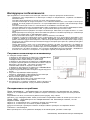 1
1
-
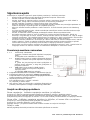 2
2
-
 3
3
-
 4
4
-
 5
5
-
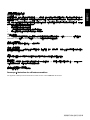 6
6
-
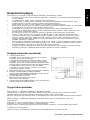 7
7
-
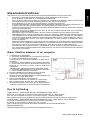 8
8
-
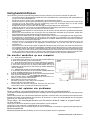 9
9
-
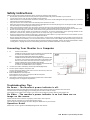 10
10
-
 11
11
-
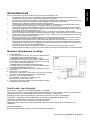 12
12
-
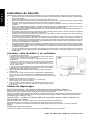 13
13
-
 14
14
-
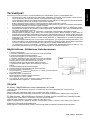 15
15
-
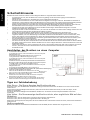 16
16
-
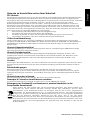 17
17
-
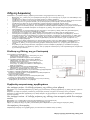 18
18
-
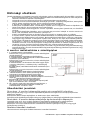 19
19
-
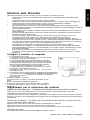 20
20
-
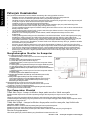 21
21
-
 22
22
-
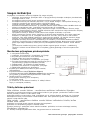 23
23
-
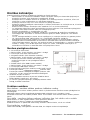 24
24
-
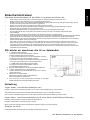 25
25
-
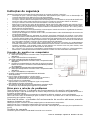 26
26
-
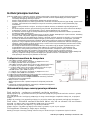 27
27
-
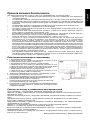 28
28
-
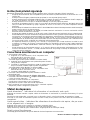 29
29
-
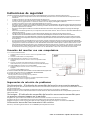 30
30
-
 31
31
-
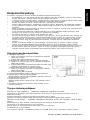 32
32
-
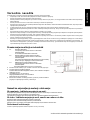 33
33
-
 34
34
-
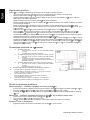 35
35
-
 36
36
-
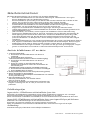 37
37
-
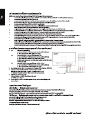 38
38
-
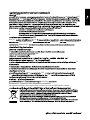 39
39
-
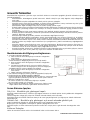 40
40
în alte limbi
- Türkçe: Acer GN246HL El kitabı
- français: Acer GN246HL Le manuel du propriétaire
- čeština: Acer GN246HL Návod k obsluze
- русский: Acer GN246HL Инструкция по применению
- English: Acer GN246HL Owner's manual
- slovenčina: Acer GN246HL Návod na obsluhu
- suomi: Acer GN246HL Omistajan opas
- polski: Acer GN246HL Instrukcja obsługi
- eesti: Acer GN246HL Omaniku manuaal
- Deutsch: Acer GN246HL Bedienungsanleitung
- 日本語: Acer GN246HL 取扱説明書
- italiano: Acer GN246HL Manuale del proprietario
- español: Acer GN246HL El manual del propietario
- svenska: Acer GN246HL Bruksanvisning
- dansk: Acer GN246HL Brugervejledning
- português: Acer GN246HL Manual do proprietário
- Nederlands: Acer GN246HL de handleiding